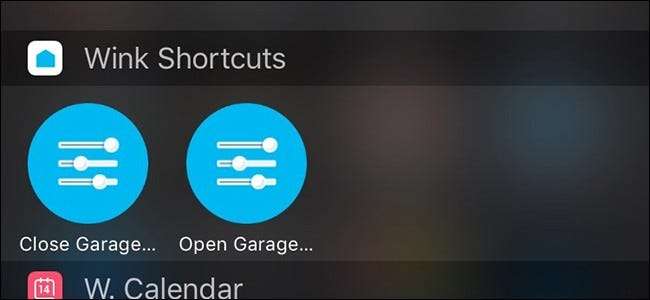
Якщо у вас є новіша відкривачка гаражних дверей Liftmaster або Chamberlain, цілком ймовірно, що вона є Можливості MyQ , які дозволяють відкривати та закривати гаражні ворота за допомогою програми MyQ. Вона розповідає, як додати ярлик MyQ на головний екран телефону, щоб швидше отримати доступ.
ПОВ'ЯЗАНІ: Як керувати перемикачем Belkin WeMo з головного екрана
MyQ робить справді зручним не лише відкривати та закривати гаражні ворота від телефону, а й перевіряти та переконуватись, що ви закрили їх після від’їзду на роботу - це, мабуть, найбільше турбує всіх щодо своїх гаражних воріт.
Однак додаток MyQ є досить простою і не має великої кількості функцій та інтеграції. Але за допомогою іншої програми ви можете створити ярлики для відкриття та закриття гаражних воріт і розмістити їх прямо на головному екрані або в центрі сповіщень для швидкого та простого доступу.
Налаштування ярликів
Для цього потрібно завантажити додаток Wink ( iOS і Android ). Wink - це лінійка продуктів smartthome, якими керує концентратор Wink. Однак нам не потрібен хаб, щоб зробити цю роботу - лише додаток.
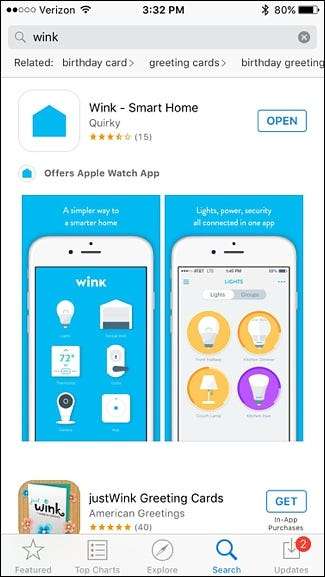
Після завантаження та встановлення програми відкрийте її та натисніть «Зареєструватися», щоб створити обліковий запис Wink. Або якщо ви вже включили, виберіть “Вхід”.
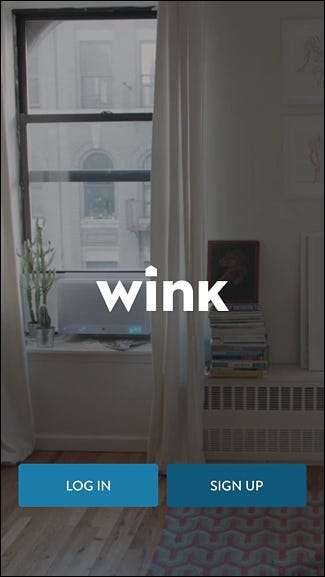
Після входу або створення облікового запису ви потрапите на головний екран програми. Звідси натисніть кнопку “+”.
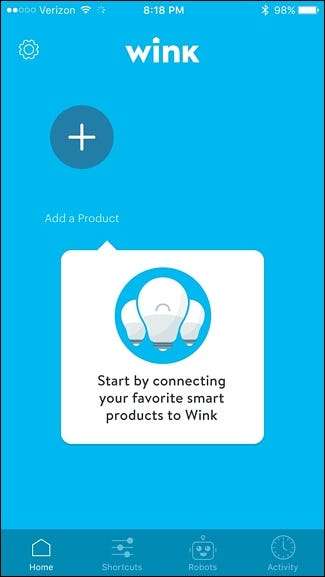
Прокрутіть вниз і виберіть «Гаражні двері».
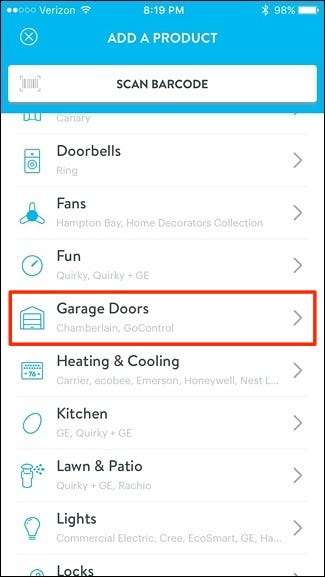
Натисніть «Гаражні двері MyQ».
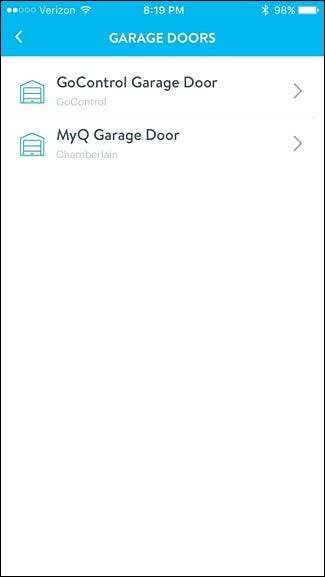
Натисніть "Далі".
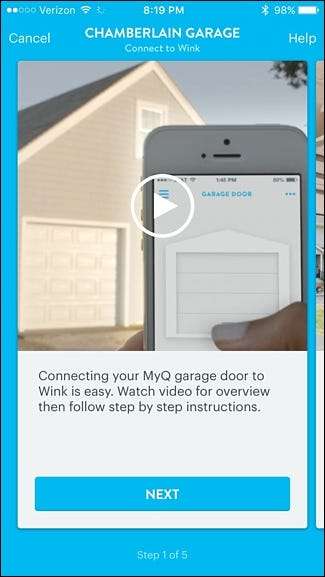
Ще раз натисніть «Далі».
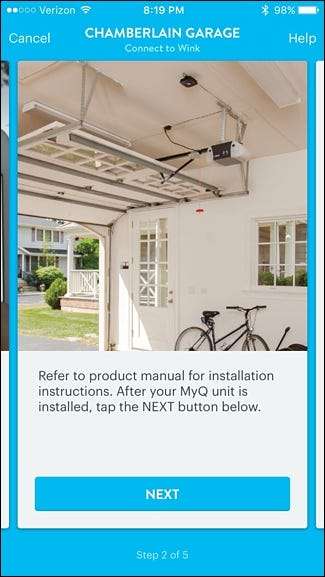
Виберіть «У мене є обліковий запис», якщо на вашому телефоні вже встановлена програма MyQ. Якщо ні, натисніть «Отримати програму MyQ».
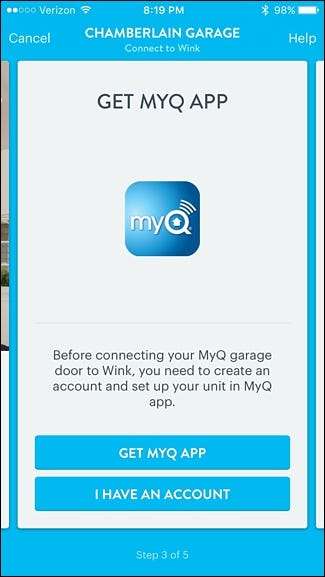
Натисніть «Підключитися зараз».

Увійдіть у свій обліковий запис MyQ, а потім натисніть «Автентифікація».
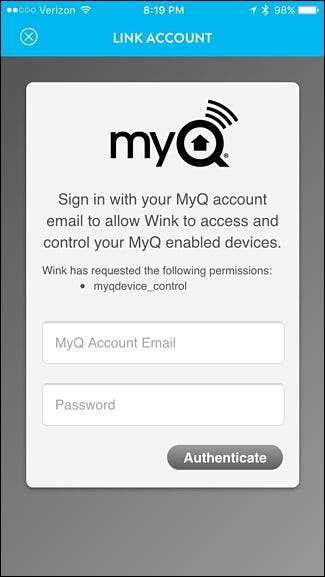
Натисніть "Готово".
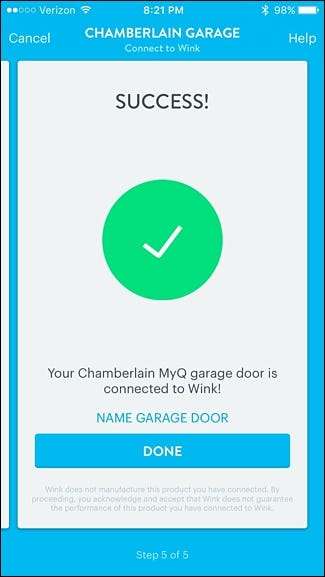
Тепер ваші гаражні ворота MyQ з’являться у програмі Wink, і тепер ви можете розпочати керувати ними, проводячи пальцем вгору, щоб відкрити їх, і проведіть пальцем вниз, щоб закрити.
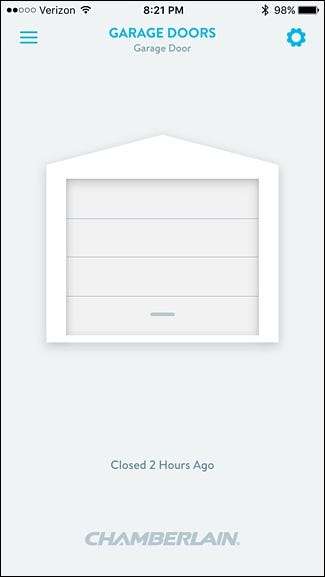
Далі вам потрібно буде створити "ярлики", які дозволять вам керувати своїми гаражними воротами з головного екрана або центру сповіщень, натисніть кнопку меню у верхньому лівому куті.
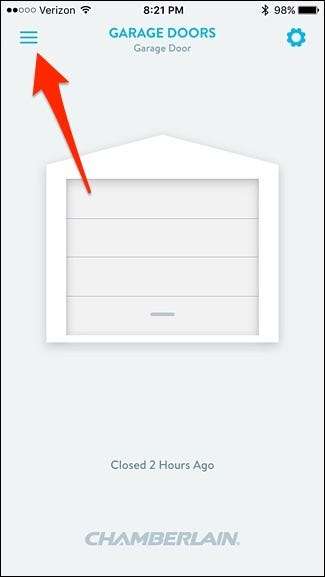
Натисніть на вкладку "Ярлики" внизу.

Натисніть кнопку “+” там, де написано “Новий ярлик”.

На наступній сторінці натисніть «Новий ярлик» і дайте йому власне ім’я, наприклад «Відкриті гаражні двері».
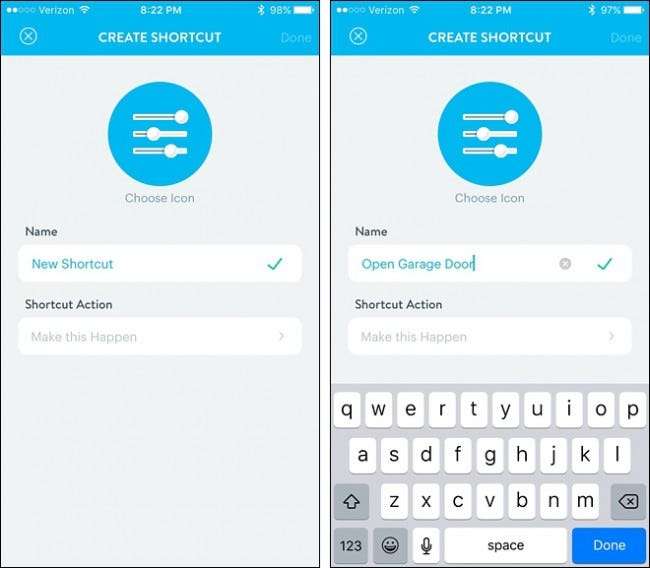
Далі натисніть «Зробити це» у розділі «Дія ярлика».
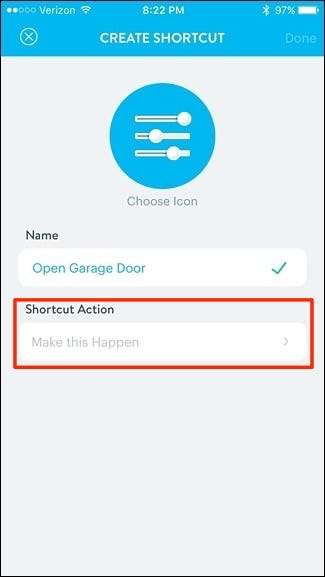
Натисніть на «Гаражні двері».
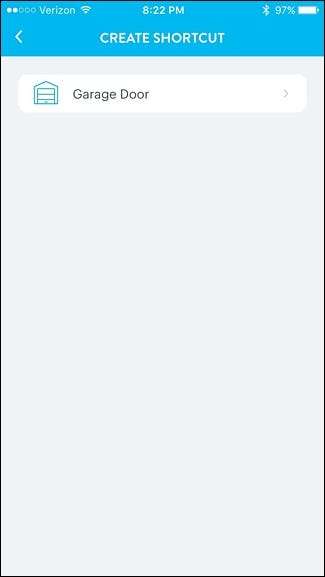
Натисніть «Відкрити», а потім натисніть «Зберегти».
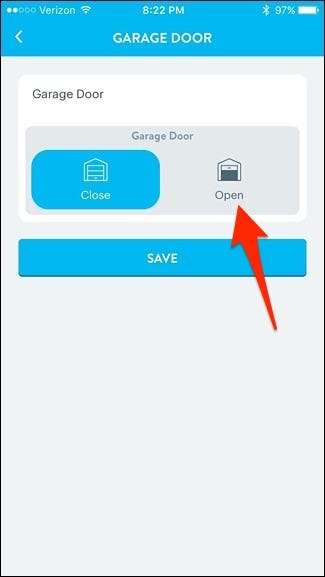
Натисніть "Готово" у верхньому правому куті, щоб зберегти ярлик.
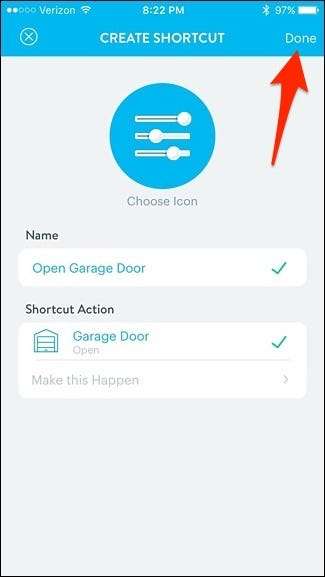
Тепер ви повторите це, але цього разу ви створите ярлик для закриття гаражних воріт.
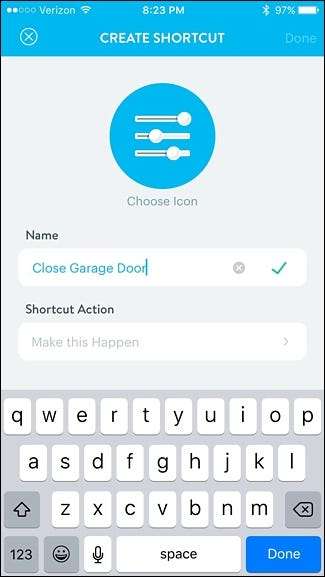
Закінчивши, у вас буде два ярлики: один, щоб відкрити гаражні ворота, а другий - закрити.
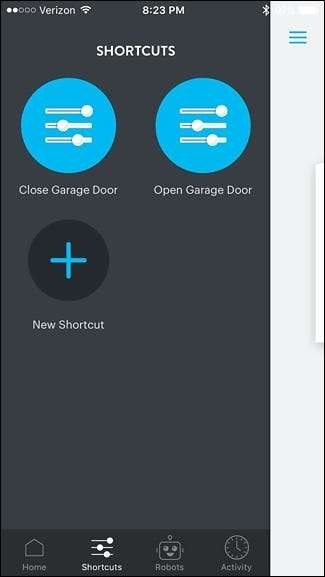
Додавання ярликів на головний екран
Ми закінчили роботу з програмою Wink, тож настав час додати ярлики на головний екран телефону або в центр сповіщень.
На Android
Просто натисніть і утримуйте на головному екрані. Потім виберіть “Віджети”.

Прокрутіть до кінця, і ви знайдете віджети Wink. Натисніть і утримуйте один, а потім перетягніть його на головний екран.
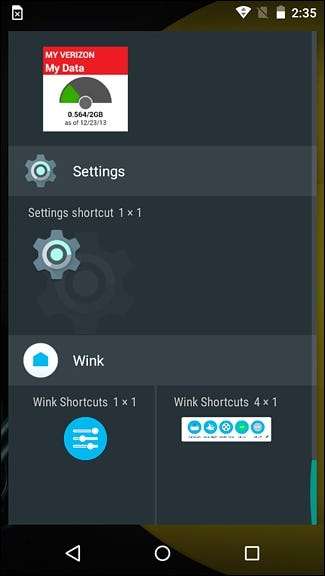
З'явиться новий екран, де ви перетягнете ярлики, які ви хочете використовувати, на віджет. Коли закінчите, натисніть "Готово" у верхньому правому куті.

Після цього ярлики MyQ з’являться на головному екрані пристрою Android.
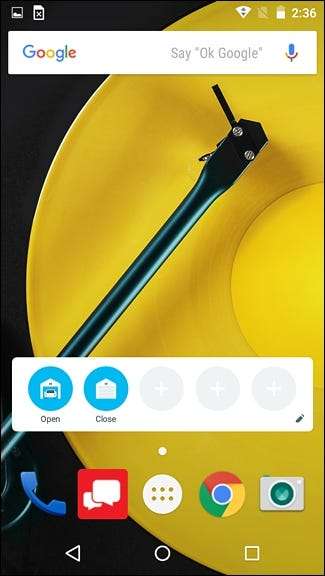
На iPhone
Ви не можете розмістити віджети на головному екрані, але можете розмістити їх у центрі сповіщень. Для початку проведіть пальцем вниз від верхньої частини екрана, щоб відкрити центр сповіщень, і переконайтеся, що ви перебуваєте на вкладці "Сьогодні".

Прокрутіть униз і натисніть "Редагувати" внизу.

Прокрутіть униз і знайдіть у списку «Швидкі клавіші для підморгування». Натисніть на зелену кнопку “+” поруч із нею.
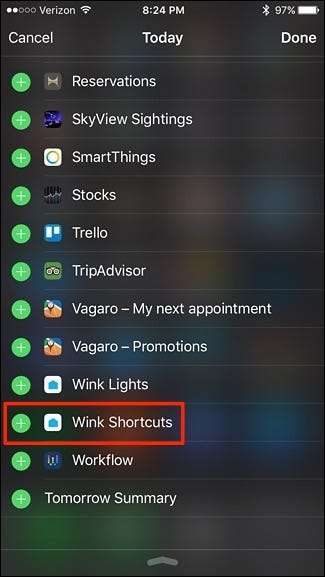
Прокрутіть назад, і він тепер відображатиметься з іншими віджетами, які ви ввімкнули. Ви можете утримувати піктограму переміщення праворуч, щоб змінити місце розташування віджета. Розташування за замовчуванням буде внизу. Натисніть "Готово", коли готово.
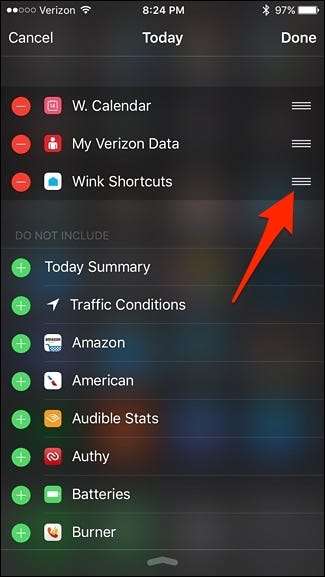
Звідти віджет Wink знаходитиметься в центрі сповіщень, і ви зможете миттєво керувати своїми гаражними воротами MyQ звідти, навіть не відкриваючи сам додаток MyQ.
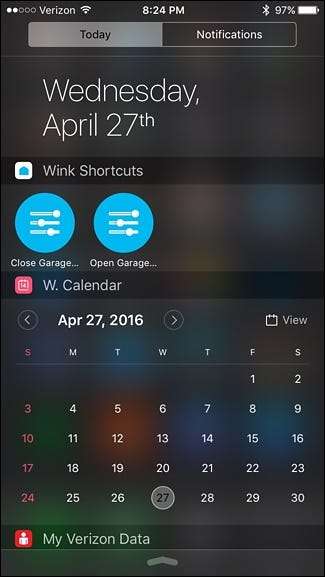
Це не так зручно, як мати віджет прямо на головному екрані, як на Android, але це наступний найкращий варіант в iOS.







